Számos e-mail-szolgáltató elkezdte azt a megközelítést alkalmazni, hogy szűrőket alkalmaz e-mailjeire. Ezek némelyike meglehetősen megbízható, mint például a spamszűrő, de mások kevésbé hasznosak, és akár nemkívánatosak is lehetnek. Jó példa erre az Outlook „Clutter” szűrője, amely az általa alacsony prioritású e-maileket kiszűri a beérkező levelek mappájából egy zsúfolt mappába. A Clutter funkció miatt lemaradhat olyan fontos frissítésekről vagy információkról, amelyekre várt, de letiltható.
A Clutter mappa letiltásához az Outlookban meg kell nyitnia az Outlook webes klienst. Ha meg van nyitva az önálló Outlook-kliens, kattintson a jobb gombbal a Clutter mappára, és válassza a „Rendetlenség kezelése” lehetőséget. A Rendetlenség kezelése gomb megnyit egy böngészőablakot, be kell jelentkeznie e-mail fiókja adataival, majd közvetlenül megnyílik a Rendetlenség beállításai oldal.
Ha nincs megnyitva az Outlook önálló alkalmazás, jelentkezzen be az Outlook webalkalmazásba. Ha már látja a beérkezett üzeneteket, kattintson a fogaskerék ikonra az ablak jobb felső sarkában a beállítások megnyitásához. A rendetlenség beállításai a „Levelezés > Automatikus feldolgozás > Rendetlenség” alatt találhatók.
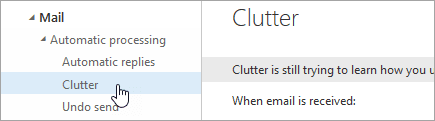
Miután elérte a Clutter beállításokat, a két elrendezés egyike jelenik meg. Az egyikben lesz egy „A rendetlenségként azonosított külön tételek” jelölőnégyzet. A másodikon van egy „Ne válassza szét a rendetlenségként azonosított elemeket” feliratú választógombot. Győződjön meg arról, hogy a „Rendetlenségként azonosított külön tételek” opció nincs bejelölve bármely ilyen elrendezésben, és nyomja meg a „Mentés” gombot a rendetlenség letiltásához.
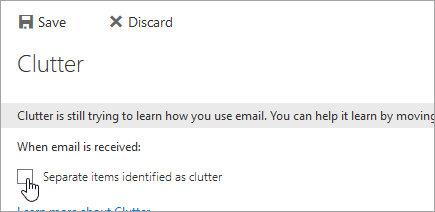
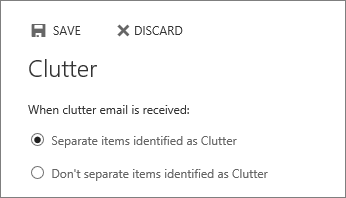
Exchange-adminisztrátorként lehetőség van a Clutter kényszerített letiltására a felhasználók számára, ehhez „Exchange Online PowerShell”-re és egy „Exchange Service-rendszergazda” jogosultságokkal rendelkező fiókra lesz szüksége. A parancs a Clutter letiltására a felhasználó számára a "Set-Clutter -Identity"
Megjegyzés: Ez a parancs egyszerre csak egy felhasználó ellen futtatható, nem pedig egy tartományon keresztül.